ERR_NAME_NOT_RESOLVED ir izplatīta Chrome kļūdakas lietotājiem rodas izlases veidā. Dažreiz šī kļūda ietekmē vairākas vietnes, bet citreiz tā ir paredzēta tikai noteiktām vietnēm. Neatkarīgi no tā, šī kļūda neļauj vietnēm ielādēt, un lapas atsvaidzināšana nepalīdz. Šeit ir dažas lietas, kuras varat izmēģināt, un vienai no tām vajadzētu atrisināt problēmu.
Pamata pārbaudes
Pirms izmēģināt kādu no tālāk uzskaitītajiem risinājumiem, veiciet šīs pārbaudes;
- Ielādējiet vietni citā pārlūkprogrammā, piemēram, Firefox vai Edge
- Pārbaudiet, vai jums ir izveidots savienojums ar internetu vai nē, apmeklējot citu vietni vai piespiežot vietni no komandu uzvednes. Piemērs: palaist šo komandu; ping www.google.com
- Pārbaudiet, vai vietne darbojas un darbojas, ievadot tās vietrādi URL sadaļā Ikviens vai tikai man
- Pārbaudiet, vai esat ievadījis pareizu URL
- Atsvaidziniet lapu, izmantojot taustiņu kombināciju Ctrl + F5
- Ja esat manuāli norādījis DNS pakalpojumu domēnamsavu savienojumu, mēģiniet to piespraust, lai redzētu, vai tas darbojas. Alternatīvi noņemiet pakalpojumu uz laiku, lai redzētu, vai tas novērš problēmu. Tā vietā mēģiniet izmantot Google DNS.
Iepriekš minētajā sarakstā, ja 1., 2. un 3. vienums neizdodas, iespējams, problēma nav saistīta ar pārlūku Chrome. Varbūt ir jūsu interneta savienojums vai arī vietnei var būt problēmas.
Atspējot pareģošanas pakalpojumu
Izmantojot pārpildes pogu, atveriet Chrome iestatījumusaugšējā labajā stūrī. Ritiniet līdz galam un noklikšķiniet uz Papildu iestatījumi. Iestatījumu grupā Konfidencialitāte meklējiet opciju “Izmantojiet pareģošanas pakalpojumu, lai ātrāk ielādētu lapas” un izslēdziet to. Atsvaidziniet / atkārtoti ielādējiet lapu, lai redzētu, vai ERR_NAME_NOT_RESOLVED kļūda nav pazudusi.

Pārpludiniet Chrome DNS
Pārlūkā Chrome atveriet jaunu cilni un adreses joslā ievadiet šo;
chrome://net-internals/#dns
Atvērtajā lapā noklikšķiniet uz pogas Notīrīt resursdatora kešatmiņu, lai izskalotu Chrome DNS kešatmiņu.
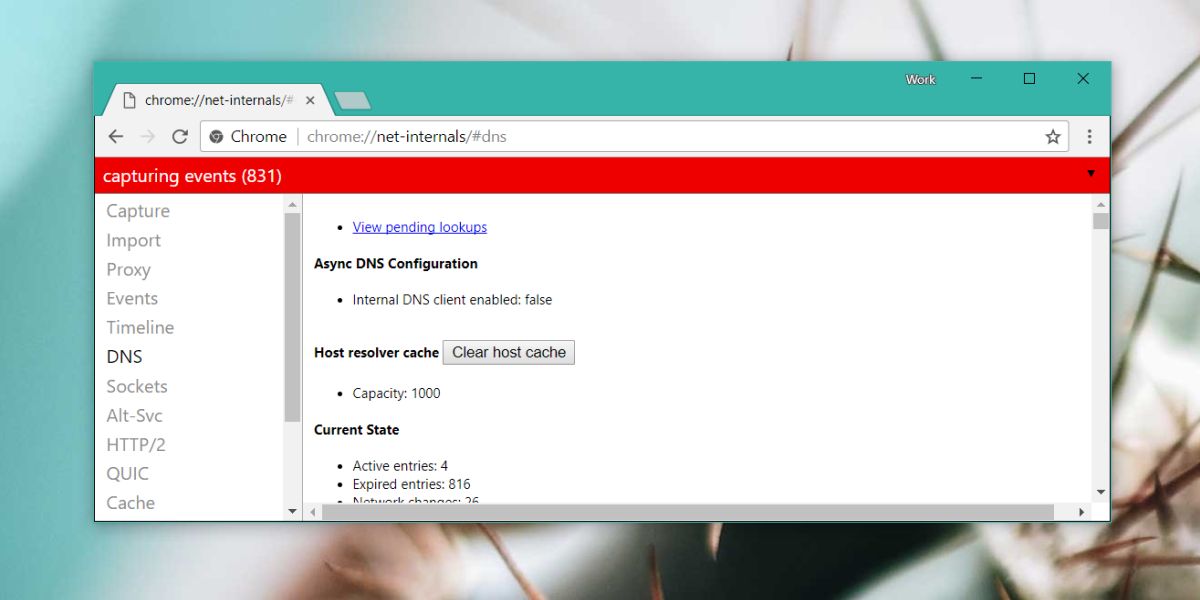
Restartējiet datoru
Tas ir vērts izmēģināt vairumā gadījumu, tāpēc dodieties uz priekšu un restartējiet sistēmu. Pirms sistēmas restartēšanas varat mēģināt vēlreiz aizvērt un atvērt Chrome, lai uzzinātu, vai ar to vien pietiek.
Restartējiet maršrutētāju
Pārejiet pie sava maršrutētāja un desmit sekundes turiet nospiestu barošanas pogu un pēc tam atlaidiet to. Pagaidiet 30 sekundes un pēc tam atkal ieslēdziet. Vēlreiz izveidojiet savienojumu ar savu tīklu un pārbaudiet, vai vietne tiek ielādēta.
Izmēģiniet citu tīklu
Ja pieejams, mēģiniet izveidot savienojumu ar citutīklā un pārbaudiet, vai varat piekļūt vietnei. Ja jums nav alternatīva savienojuma, kuru varat izmantot, mēģiniet īslaicīgi izmantot VPN pakalpojumu un pārbaudiet, vai vietne tiek ielādēta. Ja tā notiek, iespējams, ka jūsu interneta pakalpojumu sniedzējs ir bloķējis jūsu apmeklēto vietni vai valsts līmenī.













Komentāri